Excel'de bir sayı listesine önde gelen kesme işareti ekleme
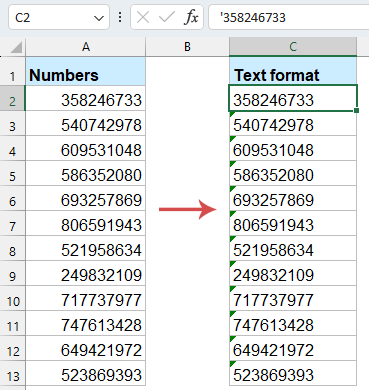
Excel'de sayısal verilerle çalışırken, Excel'in sayıları metin olarak görmesini zorlamak istediğiniz durumlar olabilir. Excel'deki sayılara önde gelen bir kesme işareti (') eklemek, onların metin olarak değerlendirilmesini sağlar; bu da sıfırları korur, otomatik tarih dönüşümünü önler ve Excel'in uzun sayıları bilimsel gösterime dönüştürmesini engeller.
Bu kapsamlı kılavuzda, Excel'deki sayılara önde gelen kesme işaretleri eklemenin birden fazla yöntemini ele alacağız; her biri farklı senaryolar ve kullanıcı beceri seviyeleri için uygundur.
Neden Excel'de Kesme İşareti Kullanılır?
Yöntemlere geçmeden önce, bu tekniğin neden yararlı olduğunu anlamaya çalışalım:
Önde Gelen Sıfırları Koruma:
Excel, sayısal değerlerde önemsiz olarak gördüğü için otomatik olarak sayılardaki baştaki sıfırları kaldırır. Sayıları metne dönüştürerek tüm baştaki sıfırlar korunur. (örneğin, 00123, 123 olmaz)
Otomatik Biçimlendirmeyi Önleme:
Excel, bazen büyük sayıları bilimsel gösterime dönüştürerek istemediğiniz şekilde otomatik olarak biçimlendirebilir. Kesme işareti kullanmak bunu önler. (örneğin, 123456789012345, 1.23457E+14 olarak görüntülenmez)
Veri Bütünlüğü:
Verilerin, özellikle başka yazılımlara aktarım veya içe aktarma işlemleri için kullanılacaksa, tam olarak amaçlandığı şekilde girilmesini ve saklanmasını sağlamak.
Sayıların önüne manuel olarak kesme işareti yazın
Tek bir girişin metin olarak değerlendirilmesini hızlıca sağlamak için, sayınızın önüne basitçe bir kesme işareti (') yerleştirin.
- Hücreye tıklayın. Sayının önüne bir kesme işareti (') yazın.
- Enter tuşuna basın. Excel girişi metin olarak depolar, köşede yeşil bir üçgen görürsünüz. (Kesme işareti hücrede görünmez, ancak formül çubuğunda görünür.)

- 🔹Anında ve sezgisel: Kurulum veya ek araç gerektirmez.
- 🔹Tam kontrol: Hangi girişlerin metne dönüştürüleceğini tam olarak siz belirlersiniz.
- 🔹Sıfır öğrenme eğrisi: Herhangi bir Excel sürümünde çalışır.
- 🔸Ölçekli olarak sıkıcı: Yüzlerce veya binlerce değerin başına manuel olarak ' yazmak hata yapma riskini artırır ve zaman alır.
- 🔸Tutarlılık riski: Bazı girişlerde kesme işaretini unutmak kolaydır.
VBA kodu ile sayıların önüne kesme işareti ekleme / ekleme
Mevcut çalışma sayfasındaki herhangi bir seçili aralığa tek tıklamayla çalışan, tamamen yerinde bir çözüm gerektiğinde—VBA mükemmel bir cevaptır. Kısa bir makro, seçili aralıktaki sayısal değerleri algılayabilir, her birinin başına bir kesme işareti ekleyebilir ve hatta hücrenin biçimini Metin olarak ayarlayabilir.
- Kesme işaretini eklemek istediğiniz sayı aralığını seçin.
- Microsoft Visual Basic for Applications penceresini açmak için ALT + F11 tuşlarını basılı tutun.
- Ardından Ekle > Modül'e tıklayın ve aşağıdaki kodu Modül penceresine yapıştırın.
Sub Addapostrophe() 'updateby Extendoffice For Each cell In Selection cell.Value = "'" & cell.Value Next cell End Sub - Kodu yapıştırdıktan sonra, bu kodu çalıştırmak için F5 tuşuna basın ve kesme işareti sayıların önüne anında eklenmiş olacaktır.

- 🔹Tam otomatik: Bir tıklama ile tüm seçimi dönüştürür.
- 🔹Yardımcı sütun yok: Yerinde değişiklikler yapar.
- 🔹Özelleştirilebilir: Hata kontrolleri ekleyebilir veya boş hücreleri atlayabilirsiniz.
- 🔸Makro güvenliği: Bazı kurumsal ortamlarda devre dışı bırakılmıştır.
- 🔸Bakım yükü: Gereksinimler değişirse VBA'yi güncellemeniz gerekir.
- 🔸Potansiyel veri kaybı: Orijinal değerlerin üzerine yazar; her zaman önce yedek alın.
Kutools for Excel ile sayıların önüne kesme işareti ekleme / ekleme
Kutools for Excel ile binlerce, hatta milyonlarca hücreye bir kesme işareti eklemek sadece bir dakika sürer. Kutools toplu işlem yapar ve her türlü metin dönüşümü için esnek seçenekler sunar, bu da manuel işlemin zaman ve potansiyel hatalarını azaltır, böylece büyük sayı kümelerini metne dönüştürmek için en hızlı ve en güvenilir yol haline gelir.
Kutools for Excel'i yükledikten sonra lütfen şu adımları izleyin:
- Önde gelen kesme işareti eklemek istediğiniz sayıları seçin.
- Kutools > İçerik > Metin ve Numara Arasında Dönüştür'e tıklayın, ekran görüntüsüne bakın:

- Metin ve Numara Arasında Dönüştür iletişim kutusunda, lütfen Sayıyı metne dönüştür seçeneğini işaretleyin ve Tamam veya Uygula'ya tıklayın.

Sonuç: Kutools, bir sütun boyunca tüm sayılara önde gelen bir kesme işareti ekler ve hücre biçimini metne dönüştürür.
- 🔹Sıfır kodlama: GUI-tabanlı ve acemi dostu.
- 🔹Toplu işlem: Binlerce veya milyonlarca hücrede anında dönüştürme.
- 🔹Sıfır öğrenme eğrisi: Herhangi bir Excel sürümünde çalışır.
- 🔸İndirip kurmanız gerekiyor.
Sayıları metin olarak biçimlendirme (Girişten Önce)
Herhangi bir veri girmeden önce hedef hücrelerinizi veya tüm sütunu Metin formatına ayarlayarak, Excel yazdığınız her şeyi—sayılar, başta sıfır olan kodlar veya sabit ondalık değerler—metin olarak görür. Otomatik olarak karakterleri dönüştürmez veya kaldırır ve yeşil hata üçgenlerini görmezsiniz, böylece sayfanız temiz kalır. Bu yaklaşım, kimlik numaraları, seri numaraları veya özel sayısal diziler gibi orijinal formatın korunması gereken durumlarda hem sezgisel hem de sorunsuzdur.
- Hedef hücreleri veya sütunu seçin. Hücreleri Biçimlendir iletişim kutusunu açmak için Ctrl + 1 tuşlarına basın. Sayı sekmesi altında Metin seçin, ardından Tamam'a tıklayın.

- Şimdi, girilen tüm sayılar metin olarak değerlendirilir (önde gelen bir kesme işareti eklemekle eşdeğerdir).
- 🔹Ekstra karakter yok: Kullanıcı girişleri temiz kalır.
- 🔹Veri giriş formları için ideal: Kazara dönüşümü önler.
- 🔹Tutarlı davranış: Tüm yeni girişler metin olarak davranır.
- 🔸Mevcut değerler sayısal olarak kalır: Bunları yeniden girmeniz veya dönüştürmeniz gerekir.
- 🔸Sayıya geri dönülemez: Gerekirse metni açıkça tekrar sayıya dönüştürmelisiniz.
Sonuç
Bu makale aracılığıyla, Excel'deki sayılara önde gelen bir kesme işareti eklemenin dört pratik yolunu öğrendiniz:
- Manuel giriş – Ek araç gerektirmez ve basit bir şekilde gerçekleştirilir, ancak büyük veri grupları için verimsizdir.
- VBA kodu – Tüm aralığı bir seferde işlemek için bir makro kullanın. Çok esnek ve özelleştirilebilir, ancak bazı programlama bilgisi gerektirir.
- Kutools for Excel – VBA'ya yabancı olanlar için kullanıcı dostu bir arayüz aracılığıyla toplu olarak kesme işaretleri eklemek üzere bir eklentiyi kullanın.
- Önceden Ayarlanmış Metin biçimi – Veri girmeden önce hücreleri “Metin” olarak biçimlendirin, böylece tüm sonraki girişler otomatik olarak metin olarak değerlendirilir ve başka bir dönüşüm gerekmez.
Her yöntemin kendine özgü avantajları vardır: Ara sıra ihtiyaçlar için manuel giriş veya biçimi önceden ayarlama yeterlidir; sık ve büyük ölçekli işlemler için VBA veya Kutools verimliliği önemli ölçüde artıracaktır. Günlük Excel görevlerinizde özellikle başta sıfır veya sabit biçimli kodlar gibi sayılara hızlı ve doğru bir şekilde sahip olmak için size en uygun yöntemi seçin. Daha fazla Excel ipucu ve püf noktası keşfetmeye ilginiz varsa, web sitemiz binlerce öğretici sunar. Lütfen buraya tıklayın erişim için. Okuduğunuz için teşekkür ederiz ve gelecekte size daha fazla faydalı bilgi sağlamayı dört gözle bekliyoruz!
İlgili makaleler:
Excel'deki sayılardan önde gelen kesme işaretini nasıl kaldırılır?
Hücrelere her x karakterde belirli bir karakter nasıl eklenir / eklenir?
En İyi Ofis Verimlilik Araçları
Kutools for Excel ile Excel becerilerinizi güçlendirin ve benzersiz bir verimlilik deneyimi yaşayın. Kutools for Excel, üretkenliği artırmak ve zamandan tasarruf etmek için300'den fazla Gelişmiş Özellik sunuyor. İhtiyacınız olan özelliği almak için buraya tıklayın...
Office Tab, Ofis uygulamalarına sekmeli arayüz kazandırır ve işinizi çok daha kolaylaştırır.
- Word, Excel, PowerPoint'te sekmeli düzenleme ve okuma işlevini etkinleştirin.
- Yeni pencereler yerine aynı pencerede yeni sekmelerde birden fazla belge açıp oluşturun.
- Verimliliğinizi %50 artırır ve her gün yüzlerce mouse tıklaması azaltır!
Tüm Kutools eklentileri. Tek kurulum
Kutools for Office paketi, Excel, Word, Outlook & PowerPoint için eklentileri ve Office Tab Pro'yu bir araya getirir; Office uygulamalarında çalışan ekipler için ideal bir çözümdür.
- Hepsi bir arada paket — Excel, Word, Outlook & PowerPoint eklentileri + Office Tab Pro
- Tek kurulum, tek lisans — dakikalar içinde kurulun (MSI hazır)
- Birlikte daha verimli — Ofis uygulamalarında hızlı üretkenlik
- 30 günlük tam özellikli deneme — kayıt yok, kredi kartı yok
- En iyi değer — tek tek eklenti almak yerine tasarruf edin



